闽教版(2020) 七年级上册 信息技术 第5课 主题1:公式及填充柄的应用 课件(共17张PPT)
文档属性
| 名称 | 闽教版(2020) 七年级上册 信息技术 第5课 主题1:公式及填充柄的应用 课件(共17张PPT) |

|
|
| 格式 | pptx | ||
| 文件大小 | 11.9MB | ||
| 资源类型 | 教案 | ||
| 版本资源 | 闽教版 | ||
| 科目 | 信息技术(信息科技) | ||
| 更新时间 | 2022-10-04 14:37:52 | ||
图片预览

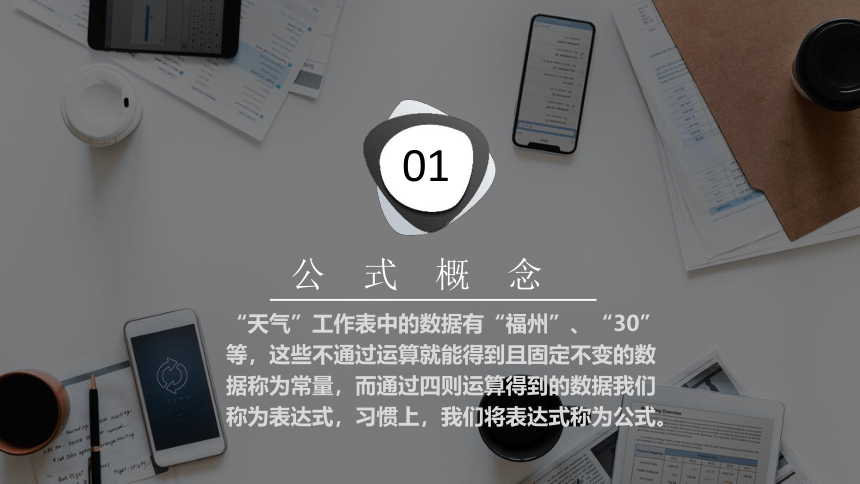



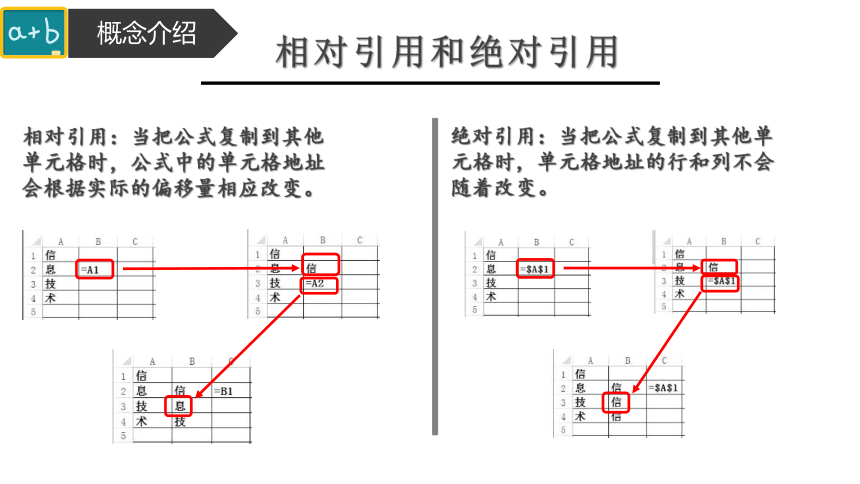

文档简介
(共17张PPT)
公式及填充柄的应用
廖鹭峰
厦门市松柏中学初中
信息技术教学课件
公式概念
01
“天气”工作表中的数据有“福州”、“30”等,这些不通过运算就能得到且固定不变的数据称为常量,而通过四则运算得到的数据我们称为表达式,习惯上,我们将表达式称为公式。
公式
以等号“=”开头。
录入公式时以加号“+”开头,公式就会自动转为以“=”开头的公式,方便用小键盘录入计算。
公式中的数据包括数值、单元格地址和函数。
公式中引用单元格或单元格区域时,引用的类型有两种:相对引用和绝对引用。
概念介绍
输入公式必须以等号“=”开头
公式中的乘号、除号、乘方分别用“*”、“/”、“^”来表示
公式中的括号一律采用小括号,成对出现
公式中的运算顺序与数学中的运算顺序一致
选中单元格,在单元格中输入的数据和公式会在数据编辑栏中显示
输入公式
概念介绍
单元格地址引用与公式复制
在公式中用到C3、D3、E3就是单元格地址的引用,计算时计算机会自动先读出单元格中存放的数据,再进行计算。
02
相对引用和绝对引用
概念介绍
相对引用:当把公式复制到其他单元格时,公式中的单元格地址会根据实际的偏移量相应改变。
绝对引用:当把公式复制到其他单元格时,单元格地址的行和列不会随着改变。
提问:单元格地址变化
概念介绍
将红框(B2:C2)区域中的公式复制到区域B3:C5,结果是什么?
A
B
C
D
直接输入文字“信”
输入公式“=A1”
提问:单元格地址变化
概念介绍
将红框(B2:C2)区域中的公式复制到区域B3:C5,结果是什么?
A
B
C
D
直接输入文字“信”
输入公式“=$A$1”
单元格地址变化总结:
如果复制的公式中包含单元格公式,粘贴单元格中的地址将如何变化
概念介绍
填充柄
EXCEL填充柄的两种基本填充方式:一种是复制单元格,填充的内容为所选择单元格的内容与格式;另一种是根据所选择单元格中数据的变化规律,进行序列填充
概念介绍
先连续输入两个有规律的数字,选中这两个数字后拖动填充柄就能进行数据填充输入。
连续数据
输入第一个数据,然后拖动填充柄进行填充。如“星期一到星期日”,“一月到十二月”等
有规律的序列
求日降雨量
进入学习网站,下载教学资源并打开,在工作表“公式练习”中完成练习要求的操作。
增加一列“降水量”
在F4中使用公式计算日降水量:数据在H列到O列相应位置上
用填充柄功能复制公式
用公式求出每个地区6天的平均空气污染指数
动手实践
求和:计算单元格区域中所有数值的和
动手实践:用公式求日降雨量
求和:计算单元格区域中所有数值的和
动手实践:使用填充柄功能复制公式
鼠标指针变成黑色“+”字形,按住鼠标左键不放,向下拖动到F11单元格
完成公式的自动填充
实践创新:
用公式求出“天气”工作表中每个地区6天的平均空气污染指数
补充练习一:相对地址和填充柄
补充练习二:绝对地址
谢谢各位光临指导
公式及填充柄的应用
廖鹭峰
厦门市松柏中学初中
信息技术教学课件
公式概念
01
“天气”工作表中的数据有“福州”、“30”等,这些不通过运算就能得到且固定不变的数据称为常量,而通过四则运算得到的数据我们称为表达式,习惯上,我们将表达式称为公式。
公式
以等号“=”开头。
录入公式时以加号“+”开头,公式就会自动转为以“=”开头的公式,方便用小键盘录入计算。
公式中的数据包括数值、单元格地址和函数。
公式中引用单元格或单元格区域时,引用的类型有两种:相对引用和绝对引用。
概念介绍
输入公式必须以等号“=”开头
公式中的乘号、除号、乘方分别用“*”、“/”、“^”来表示
公式中的括号一律采用小括号,成对出现
公式中的运算顺序与数学中的运算顺序一致
选中单元格,在单元格中输入的数据和公式会在数据编辑栏中显示
输入公式
概念介绍
单元格地址引用与公式复制
在公式中用到C3、D3、E3就是单元格地址的引用,计算时计算机会自动先读出单元格中存放的数据,再进行计算。
02
相对引用和绝对引用
概念介绍
相对引用:当把公式复制到其他单元格时,公式中的单元格地址会根据实际的偏移量相应改变。
绝对引用:当把公式复制到其他单元格时,单元格地址的行和列不会随着改变。
提问:单元格地址变化
概念介绍
将红框(B2:C2)区域中的公式复制到区域B3:C5,结果是什么?
A
B
C
D
直接输入文字“信”
输入公式“=A1”
提问:单元格地址变化
概念介绍
将红框(B2:C2)区域中的公式复制到区域B3:C5,结果是什么?
A
B
C
D
直接输入文字“信”
输入公式“=$A$1”
单元格地址变化总结:
如果复制的公式中包含单元格公式,粘贴单元格中的地址将如何变化
概念介绍
填充柄
EXCEL填充柄的两种基本填充方式:一种是复制单元格,填充的内容为所选择单元格的内容与格式;另一种是根据所选择单元格中数据的变化规律,进行序列填充
概念介绍
先连续输入两个有规律的数字,选中这两个数字后拖动填充柄就能进行数据填充输入。
连续数据
输入第一个数据,然后拖动填充柄进行填充。如“星期一到星期日”,“一月到十二月”等
有规律的序列
求日降雨量
进入学习网站,下载教学资源并打开,在工作表“公式练习”中完成练习要求的操作。
增加一列“降水量”
在F4中使用公式计算日降水量:数据在H列到O列相应位置上
用填充柄功能复制公式
用公式求出每个地区6天的平均空气污染指数
动手实践
求和:计算单元格区域中所有数值的和
动手实践:用公式求日降雨量
求和:计算单元格区域中所有数值的和
动手实践:使用填充柄功能复制公式
鼠标指针变成黑色“+”字形,按住鼠标左键不放,向下拖动到F11单元格
完成公式的自动填充
实践创新:
用公式求出“天气”工作表中每个地区6天的平均空气污染指数
补充练习一:相对地址和填充柄
补充练习二:绝对地址
谢谢各位光临指导
